10 διορθώσεις για την υπερθέρμανση του MacBook Pro (Συμβουλές για να την αποτρέψετε)
Είναι φυσικό για ένα MacBook Pro ή οποιονδήποτε Mac να ζεσταίνεται κατά την κανονική χρήση. Αλλά, εάν το MacBook σας είναι πολύ ζεστό, μάλλον δεν είναι εντάξει.
Υπάρχουν πολλοί πιθανοί λόγοι εκεί έξω. Σε αυτό το άρθρο, θα σας δείξω μερικές κοινές αιτίες, μαζί με πρακτικές λύσεις για τον τρόπο επίλυσης του προβλήματος υπερθέρμανσης του MacBook Pro.
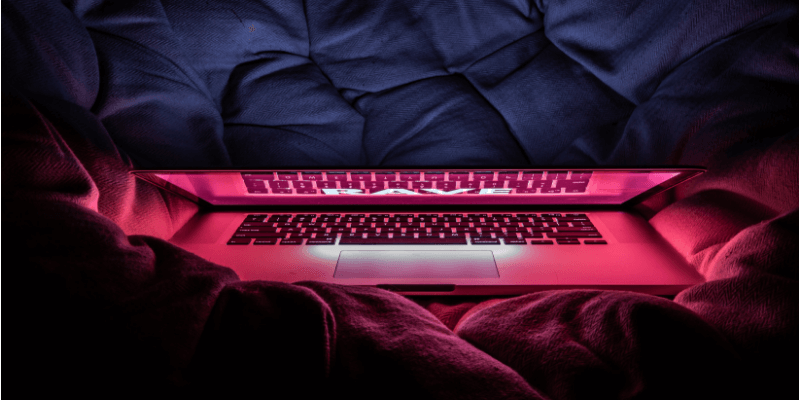
Χρησιμοποιώ MacBook Pro για δέκα χρόνια και έχω αντιμετωπίσει αυτό το πρόβλημα πολλές φορές ακόμη και στο νέο μου MacBook Pro. Ας ελπίσουμε ότι θα μπορέσετε να λύσετε το πρόβλημα υπερθέρμανσης εφαρμόζοντας μερικές από τις τεχνικές που αναφέρονται παρακάτω.
Αλλά πρώτα…
Πίνακας περιεχομένων
Γιατί έχει σημασία η υπερθέρμανση του Mac;
Κανείς δεν αισθάνεται άνετα να δουλεύει σε έναν υπερβολικά θερμαινόμενο υπολογιστή. Είναι ψυχολογικό πράγμα: Τείνουμε να ανησυχούμε και να πανικοβάλλουμε όταν συμβαίνει. Στην πραγματικότητα, η κύρια συνέπεια είναι ότι το υλικό σας (CPU, σκληρός δίσκος κ.λπ.) μπορεί να καταστραφεί όταν εκτίθεται σε συνεχή υπερθέρμανση. Τυπικά συμπτώματα αυτού περιλαμβάνουν την επιβράδυνση, το πάγωμα και άλλα προβλήματα απόδοσης.
Ακόμη χειρότερα, το MacBook σας θα μπορούσε να κλείσει αυτόματα εάν η θερμοκρασία είναι πραγματικά υψηλή. Αυτό μπορεί να είναι και καλό και κακό. Το καλό είναι ότι προστατεύει το υλικό σας από πιθανή ζημιά. Το κακό είναι ότι μπορεί να προκαλέσει απώλεια δεδομένων.
Πώς να μάθετε εάν το MacBook σας υπερθερμαίνεται ή όχι;
Ειλικρινά, δεν υπάρχει οριστικός τρόπος να γνωρίζετε εάν το MacBook σας απλώς ζεσταίνεται ή υπερθερμαίνεται. Ο καλύτερος τρόπος είναι να εμπιστευτείς το ένστικτό σου. Όταν το Mac σας ζεσταίνεται σε σημείο που σας κάνει να νιώθετε άβολα, πιθανότατα υπερθερμαίνεται.
Ένας άλλος τρόπος για να επικυρώσετε γρήγορα την κρίση σας είναι να αναζητήσετε το CleanMyMac Μενού. Θα ξέρετε αν εμφανίζει μια προειδοποίηση ‘Υψηλή θερμοκρασία δίσκου’.
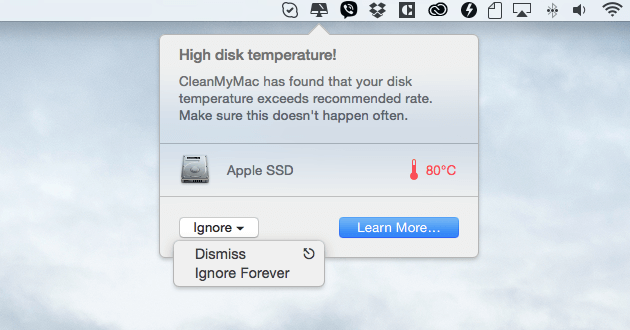
Παρεμπιπτόντως, CleanMyMac είναι φανταστικό Mac Καθαριστικό εφαρμογή που σας επιτρέπει να ελευθερώσετε μνήμη, να αφαιρέσετε εφαρμογές που δεν χρησιμοποιούνται, να απενεργοποιήσετε τα περιττά στοιχεία σύνδεσης, πρόσθετα κ.λπ. που θα μπορούσαν να βοηθήσουν στη διευκόλυνση των προβλημάτων υπερθέρμανσης και στη βελτίωση της συνολικής απόδοσης του Mac σας. Διαβάστε το δικό μας λεπτομερή ανασκόπηση για περισσότερα.
Ίσως σας είπαν να χρησιμοποιήσετε μια εφαρμογή τρίτου κατασκευαστή, όπως το iStat ή το smcFanControl για να παρακολουθείτε τα στατιστικά του συστήματος Mac, τη θερμοκρασία της CPU ή τη διαχείριση της ταχύτητας του ανεμιστήρα. Προσωπικά, πιστεύω ότι δεν είναι καλή ιδέα για δύο λόγους. Πρώτον, μπορεί να μην είναι ακριβείς όπως νομίζετε. Δείτε τι δήλωσε επίσημα η Apple ένα εισιτήριο υποστήριξης:
«…αυτά τα βοηθητικά προγράμματα δεν μετρούν τη θερμοκρασία της εξωτερικής θήκης. Η πραγματική θερμοκρασία της θήκης είναι πολύ χαμηλότερη. Μην χρησιμοποιείτε ποτέ εφαρμογές τρίτων για τη διάγνωση πιθανών προβλημάτων υλικού.’
Δεύτερον, το λογισμικό ελέγχου ταχύτητας ανεμιστήρα έχει στην πραγματικότητα τη δυνατότητα να βλάψει το MacBook σας. Επειδή ο Mac σας ξέρει πώς να προσαρμόζει την ταχύτητα του ανεμιστήρα μόνος του όταν χρειάζεται, η μη αυτόματη παράκαμψη της ρύθμισης ταχύτητας μπορεί να προκαλέσει προβλήματα.
Υπερθέρμανση MacBook Pro: 10 πιθανές αιτίες και διορθώσεις
Σημείωση: οι παρακάτω λύσεις ισχύουν για Mac που εξακολουθεί να λειτουργεί όταν θερμαίνεται. Εάν το MacBook Pro απενεργοποιείται μόνο του λόγω υπερθέρμανσης και δεν ανάβει, περιμένετε μερικά λεπτά μέχρι να κρυώσει και μετά επανεκκινήστε το μηχάνημα.
1. Το Mac σας έχει κακόβουλο λογισμικό
Ναι, οι Mac μπορούν να λάβουν spyware και κακόβουλο λογισμικό. Αν και το macOS έχει ενσωματωμένη προστασία ασφαλείας από κακόβουλο λογισμικό, δεν είναι τέλειο. Πλήθος άχρηστων λογισμικών απάτης και phishing στοχεύει χρήστες Mac ομαδοποιώντας άχρηστες εφαρμογές ή ανακατευθύνοντάς σας σε ψεύτικους ιστότοπους. μήλο ονομάζει μερικά εδώ. Αν και είναι απίθανο να προκαλέσουν σοβαρά προβλήματα συστήματος, θα φορολογήσουν τους πόρους του συστήματός σας, γεγονός που μπορεί να οδηγήσει σε υπερθέρμανση.
Πώς να το διορθώσετε: Καταργήστε κακόβουλο λογισμικό.
Δυστυχώς, αυτό δεν είναι τόσο εύκολο όσο ακούγεται, επειδή δεν είναι ρεαλιστικό να ελέγχετε με μη αυτόματο τρόπο κάθε εφαρμογή και αρχείο που έχετε αποθηκεύσει στο MacBook Pro σας. Η καλύτερη επιλογή είναι να χρησιμοποιήσετε ένα λογισμικό προστασίας από ιούς όπως Bitdefender Antivirus για Mac.
2. Εφαρμογές Runaway
Οι εφαρμογές Runaway, με άλλα λόγια, είναι εφαρμογές τρίτων που απαιτούν περισσότερους πόρους συστήματος (ειδικά CPU) από ό,τι θα έπρεπε. Αυτές οι εφαρμογές είτε έχουν αναπτυχθεί ελάχιστα είτε έχουν παγιδευτεί σε έναν βρόχο, κάτι που μπορεί να εξαντλήσει την ισχύ της μπαταρίας και τους πόρους της CPU. Όταν συμβεί αυτό, είναι απλώς θέμα χρόνου να αρχίσει να υπερθερμαίνεται το MacBook σας.
Πώς να το διορθώσετε: Εντοπίστε τον «ένοχο» μέσω του Activity Monitor.
Το Activity Monitor είναι ένα ενσωματωμένο βοηθητικό πρόγραμμα στο macOS που δείχνει τις διεργασίες που εκτελούνται σε Mac, ώστε οι χρήστες να μπορούν να έχουν μια ιδέα για το πώς επηρεάζουν τη δραστηριότητα και την απόδοση ενός Mac. Περισσότερα για περισσότερες πληροφορίες.
Μπορείτε να ανοίξετε το βοηθητικό πρόγραμμα μέσω Εφαρμογές > Βοηθητικά προγράμματα > Παρακολούθηση δραστηριότηταςή κάντε μια γρήγορη αναζήτηση στο Spotlight για να ξεκινήσετε την εφαρμογή.
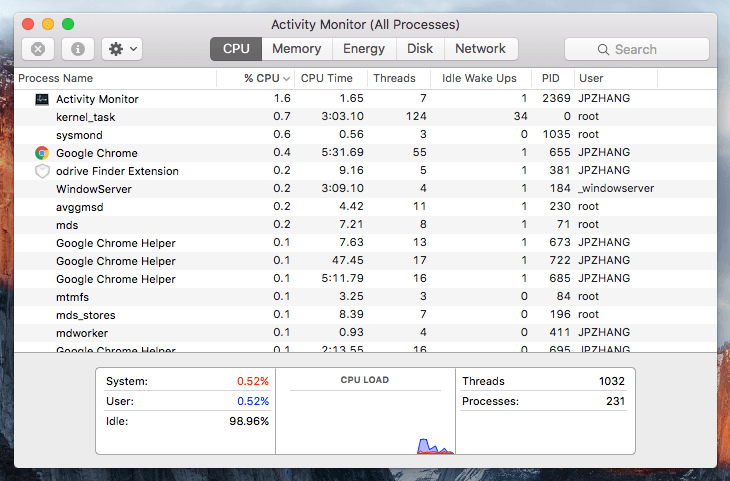
Εδώ είναι πώς αυτό λειτουργεί:
Για να καταλάβετε τι φταίει για την αύξηση της θερμοκρασίας του MacBook Pro, απλώς κάντε κλικ στη στήλη CPU, η οποία θα ταξινομήσει όλες τις εφαρμογές και τις διαδικασίες. Τώρα προσέξτε το ποσοστό. Εάν μια εφαρμογή χρησιμοποιεί σχεδόν το 80% της CPU, είναι σίγουρα ο ένοχος. Μη διστάσετε να κάνετε διπλό κλικ σε αυτό και να πατήσετε ‘Τερματισμός’. Εάν η εφαρμογή δεν ανταποκρίνεται, δοκιμάστε Αναγκαστική έξοδο.
3. Πιο μαλακές επιφάνειες
Πόσο συχνά χρησιμοποιείτε το φορητό υπολογιστή Mac σας σε ένα μαξιλάρι ή στο κρεβάτι σας; Αυτό που είναι άνετο για εσάς μπορεί να μην είναι σοφό για το MacBook σας. Δεν είναι καλή ιδέα να τοποθετήσετε το Mac σας σε μια πιο μαλακή επιφάνεια όπως αυτή, καθώς θα υπάρχει ανεπαρκής κυκλοφορία αέρα κάτω και γύρω από τον υπολογιστή. Ακόμη χειρότερα, επειδή το ύφασμα απορροφά ουσιαστικά τη θερμότητα, θα κάνει το Mac σας ακόμα πιο ζεστό.
Πώς να το διορθώσετε: Προσαρμόστε τις συνήθειες του υπολογιστή σας.
Θυμηθείτε, μερικές φορές η καλύτερη λύση είναι και η πιο εύκολη. Τοποθετήστε το Mac σας σε μια σταθερή επιφάνεια εργασίας. Τα τέσσερα λαστιχένια πόδια στο κάτω μέρος θα διασφαλίσουν ότι υπάρχει αρκετή κυκλοφορία αέρα για να διαχέεται η θερμότητα που παράγει το Mac σας.
Μπορεί επίσης να θέλετε να πάρετε μια βάση φορητού υπολογιστή (σύσταση: Rain Design mStand Βάση φορητού υπολογιστή, ή αυτό το X-stand από το Στέκλο) για να αναβαθμίσετε το MacBook Pro και να το δροσίσετε καλύτερα.
Επίσης, ελέγξτε την ενότητα ‘Επαγγελματικές συμβουλές’ παρακάτω για περισσότερες συμβουλές.
4. Σκόνη και βρωμιά
Παρόμοια με τις πιο μαλακές επιφάνειες, η σκόνη και η βρωμιά στο Mac σας —ειδικά στους ανεμιστήρες— θα τον κάνουν πιο ζεστό. Αυτό συμβαίνει επειδή οι Mac βασίζονται σε αεραγωγούς για να διαχέουν τη θερμότητα. Εάν οι αεραγωγοί του MacBook σας είναι γεμάτοι με πολλά πράγματα, είναι κακό για την κυκλοφορία του αέρα.
Δεν ξέρετε πού είναι οι αεραγωγοί; Σε παλαιότερα MacBook Pro, βρίσκονται στην περιοχή του μεντεσέ ακριβώς κάτω από την οθόνη σας και πάνω από το πληκτρολόγιο. Το παλιό Retina MacBook Pro έχει επίσης αεραγωγούς στην κάτω πλευρά.
Πώς να το διορθώσετε: Καθαρίστε τους ανεμιστήρες και τους αεραγωγούς.
Αρχικά, μπορείτε να χρησιμοποιήσετε μια μικρή βούρτσα για να αφαιρέσετε τη σκόνη και τη βρωμιά. Μπορείτε επίσης να χρησιμοποιήσετε πεπιεσμένο αέρα, αλλά να είστε προσεκτικοί καθώς μπορεί να βλάψει τα στοιχεία του Macbook σας. Βεβαιωθείτε ότι ο πεπιεσμένος αέρας δεν φτύνει νερό.
Για όσους από εσάς χρησιμοποιείτε ένα παλιό MacBook Pro, μπορείτε επίσης να εξετάσετε το ενδεχόμενο να το ανοίξετε και να καθαρίσετε εσωτερικά εξαρτήματα όπως ανεμιστήρες και CPU. Αυτό το βίντεο δείχνει πώς:
9. Ψεύτικος φορτιστής MacBook
Ένας κανονικός φορτιστής για ένα MacBook Pro περιλαμβάνει τρία κύρια μέρη: καλώδιο τροφοδοσίας AC, μετασχηματιστή MagSafe και υποδοχή MagSafe. Είναι πάντα καλή πρακτική να χρησιμοποιείτε τα πρωτότυπα που συνοδεύουν το Mac σας. Εάν αγοράσατε ένα online, θα μπορούσε να είναι ψεύτικο και να μην λειτουργεί καλά με το MacBook Pro σας, προκαλώντας έτσι προβλήματα υπερθέρμανσης και άλλα προβλήματα.
Πώς να το διορθώσετε: Αγοράστε από το ηλεκτρονικό κατάστημα της Apple ή από τοπικούς λιανοπωλητές.
Συχνά δεν είναι τόσο εύκολο να εντοπίσετε έναν ψεύτικο φορτιστή MacBook, αλλά αυτό το βίντεο του YouTube μοιράζεται μερικές καταπληκτικές συμβουλές. Τσέκαρέ το. Επίσης, προσπαθήστε να αποφύγετε αγορές από ηλεκτρονικές αγορές, εκτός από το επίσημο κατάστημα, για εξαρτήματα της Apple. Μην παρασυρθείτε από χαμηλότερες τιμές.
10. Κακές συνήθειες υπολογιστή
Κάθε υπολογιστής έχει το δικό του όριο. Θα πρέπει να γνωρίζετε τι είναι και τι δεν είναι ικανό το MacBook Pro σας. Για παράδειγμα, εάν κρατάτε ένα MacBook Pro μοντέλου 2015 με περιστρεφόμενη μονάδα σκληρού δίσκου, το πιθανότερο είναι ότι δεν θα είναι αρκετά ισχυρό για να αντιμετωπίσει πάρα πολλές διαδικασίες ταυτόχρονα. Εάν εκτελείτε λογισμικό επεξεργασίας φωτογραφιών/βίντεο καθώς και άλλες εφαρμογές ταυτόχρονα, δεν θα χρειαστεί πολύς χρόνος για να ζεσταθεί το Mac σας.
Πώς να το διορθώσετε: Γνωρίστε το Mac σας και αντιμετωπίστε το όμορφα.
Πρώτα απ ‘όλα, ελέγξτε Λογότυπο Apple > Σχετικά με αυτό το Mac > Αναφορά συστήματος για να πάρετε μια ιδέα για τη διαμόρφωση του υλικού του υπολογιστή σας, ειδικά τη Μνήμη, τον Αποθηκευτικό χώρο και τα Γραφικά (δείτε το στιγμιότυπο οθόνης παρακάτω). Προσπαθήστε να μην εκτελείτε πάρα πολλές εφαρμογές εκτός και αν χρειαστεί. Απενεργοποιήστε τα φανταχτερά κινούμενα σχέδια που ενδέχεται να φορολογήσουν πολύτιμους πόρους του συστήματος. Κάντε επανεκκίνηση πιο συχνά και αφήστε το Mac σας να κοιμάται για λίγο όπως και εσείς.

Επαγγελματικές συμβουλές για να αποτρέψετε την υπερθέρμανση του MacBook Pro
- Αποφύγετε τη χρήση του MacBook σας σε κρεβάτι, υφασμάτινη επιφάνεια ή στην αγκαλιά σας. Αντίθετα, προσπαθήστε πάντα να το τοποθετείτε σε μια σκληρή επιφάνεια όπως ξύλινο ή γυάλινο γραφείο. Αυτό είναι καλό για τον υπολογιστή σας καθώς και για την υγεία σας.
- Ελέγχετε τους αεραγωγούς του MacBook και καθαρίζετε το Mac σας σε τακτική βάση. Βεβαιωθείτε ότι δεν έχει γεμίσει βρωμιά ή σκόνη το πληκτρολόγιο και τους αεραγωγούς. Αν έχετε χρόνο, ανοίξτε τη σκληρή θήκη και καθαρίστε τους εσωτερικούς ανεμιστήρες και τις ψύκτρες.
- Αποκτήστε ένα μαξιλάρι ψύξης για το MacBook Pro σας εάν το χρησιμοποιείτε κυρίως στο σπίτι ή στη δουλειά. Αυτά τα επιθέματα φορητών υπολογιστών έχουν συνήθως ενσωματωμένους ανεμιστήρες για να βοηθήσουν στη βελτίωση της ροής του αέρα και στη μείωση της θερμότητας που παράγεται στο Mac σας.
- Εξετάστε το ενδεχόμενο να ανυψώσετε το MacBook σας με βάση φορητού υπολογιστή. Δεδομένου ότι τα λαστιχένια πόδια σε ένα MacBook Pro είναι πολύ λεπτά, μπορεί να χρειαστεί περισσότερος χρόνος για να φύγει η θερμότητα. Μια βάση φορητού υπολογιστή θα σηκώσει το Mac σας από την επιφάνεια του γραφείου, έτσι ώστε η θερμότητα να διαφεύγει πιο αποτελεσματικά.
- Προσπαθήστε να μην εκτελείτε πολλές εφαρμογές ταυτόχρονα, ειδικά εκείνες που τείνουν να καταναλώνουν περισσότερους πόρους συστήματος από άλλες — για παράδειγμα, προγράμματα επεξεργασίας φωτογραφιών, βαριά εργαλεία διαχείρισης έργων κ.λπ.
- Έχετε καλές συνήθειες περιήγησης στο διαδίκτυο. Αυτές τις μέρες είναι δύσκολο να μην επισκέπτεστε ειδησεογραφικούς ιστότοπους ή ιστότοπους περιοδικών για πρόσβαση σε πληροφορίες. Ωστόσο, είναι κακή συνήθεια να φορτώνετε χιλιάδες ιστοσελίδες με διαφημίσεις flash, μόνο για να βρείτε τους θαυμαστές σας MacBook Pro να τρέχουν δυνατά αμέσως.
- Πάντα να κάνετε λήψη λογισμικού και εφαρμογών από τους επίσημους ιστότοπούς τους ή από το App Store. Αυτό είναι σημαντικό επειδή πολλοί ιστότοποι λήψης τρίτων ομαδοποιούν crapware ή κακόβουλο λογισμικό στα προγράμματα που θέλετε να αποκτήσετε και εκτελούνται αθόρυβα στο παρασκήνιο χωρίς να το γνωρίζετε.
Τελικές λέξεις
Ελπίζω να βρείτε χρήσιμο αυτόν τον οδηγό αντιμετώπισης προβλημάτων. Για τους θαυμαστές της Apple, τα MacBook είναι σαν τους συνεργάτες μας. Τα προβλήματα υπερθέρμανσης δεν είναι καλά για τον υπολογιστή σας, σίγουρα δεν είστε ευχαριστημένοι με αυτά.
Ευτυχώς, το πρόβλημα δεν παρουσιάζεται χωρίς λόγο. Σας έχω δείξει τότε από αυτά τα παραπάνω και τις αντίστοιχες διορθώσεις τους. Δεν είναι ρεαλιστικό να εφαρμόσετε όλες αυτές τις λύσεις και είναι πολύ απίθανο να χρειαστεί να το κάνετε. Ωστόσο, θα πρέπει να σας δώσουν κάποιες ενδείξεις σχετικά με το τι μπορεί να προκαλεί την υπερθέρμανση του MacBook Pro.
Υπάρχουν άλλες συμβουλές που βρήκατε ότι λειτουργούν εξαιρετικά για να διορθώσετε το πρόβλημα υπερθέρμανσης του MacBook Pro; Αφήστε ένα σχόλιο και ενημερώστε με.
Επίσης, διαβάστε
- Πώς να διορθώσετε τα Windows που έχουν κολλήσει στον έλεγχο για ενημερώσεις
- Πώς να εγγράψετε την οθόνη σας σε Mac
- Πώς να κάνετε στιγμιότυπο οθόνης μιας ολόκληρης ιστοσελίδας
- Πώς να διορθώσετε αργά προβλήματα στο macOS Monterey
- Πώς να βρείτε έναν αποθηκευμένο κωδικό πρόσβασης WiFi σε Mac
- Καλύτερες υπηρεσίες Cloud Backup
πρόσφατα άρθρα
